Excel中日期格式快速转换为XX年XX月XX日的样式
摘要:创建一个Excel表格,要求表格中有需要进行规范化显示的日期时间。将如图中日期格式“20141201”自动转换为&l...
创建一个Excel表格,要求表格中有需要进行规范化显示的日期时间。将如图中日期格式“20141201”自动转换为“2014年12月01日”
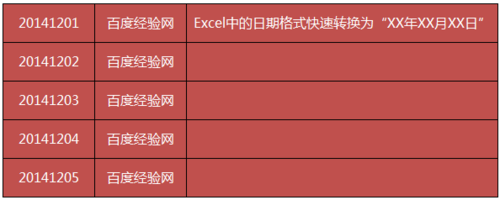
选中需要做日期转换的“20141201”,鼠标右键选择“设置单元格格式”。
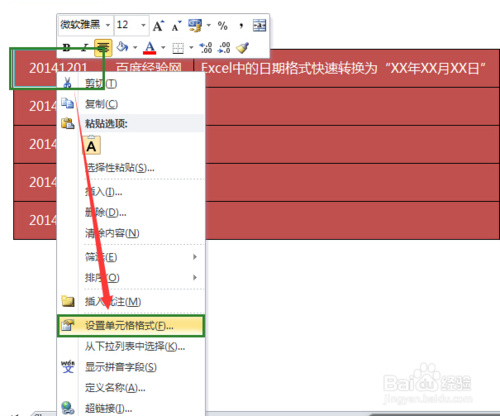
在跳出的“设置单元格格式”文本框中,选中“数字”选项卡下的“自定义”一项。
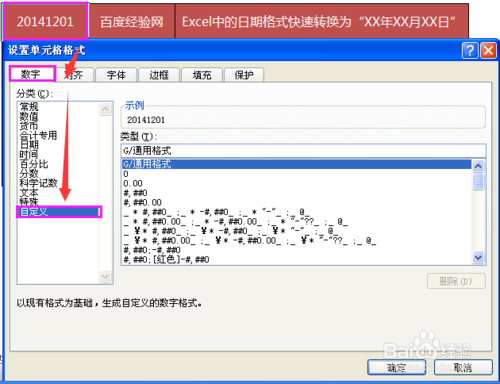
在“设置单元格格式”文本框,将类型填写为“####年##月##日”。
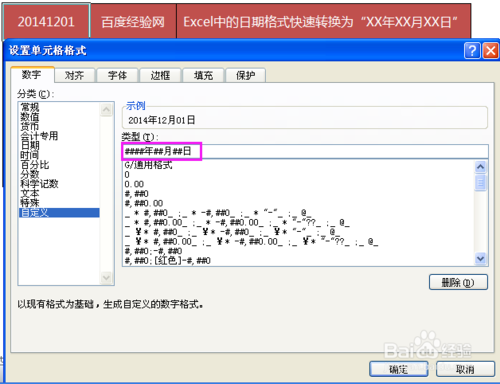
查看现在的页面效果,如图。
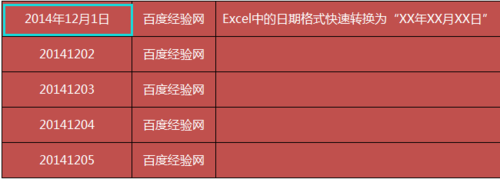
现在测试批量操作,是否也可以实现想要的效果。
选中B5-B8的表格,右键“设置单元格格式”,将数字选项卡下的“自定义”一项的类型设置为“####年##月##日”,如图所示。
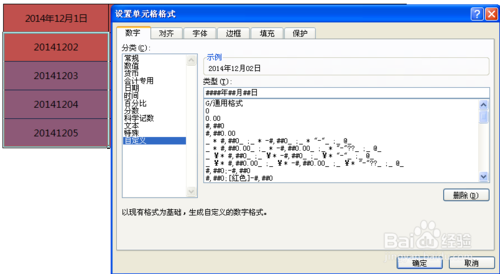
查看批量操作转化日期显示格式的效果,如图。
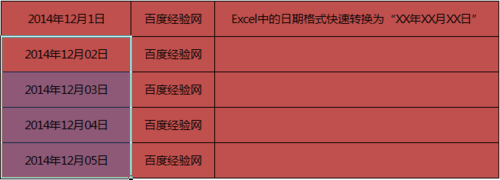
注意事项
如果发生操作失败,尝试去掉单元格格式,则可以成功操作。
【Excel中日期格式快速转换为XX年XX月XX日的样式】相关文章:
下一篇:
excel2013按钮制作
